Pertanyaan
Masalah: Bagaimana cara memperbaiki “Ups! Kami tidak dapat menyimpan kesalahan yang satu itu saat mengedit foto di Windows 10?
Saya memiliki banyak foto di komputer saya, yang tersimpan di sana untuk waktu yang lama. Baru-baru ini, saya telah meningkatkan komputer saya ke Windows 10 dan memperhatikan bahwa sebagian dari file berformat .png tidak dapat diedit oleh aplikasi Windows Photos. Semua file ini milik saya, tetapi ketika saya mencoba mengeditnya atau menyimpan file yang diedit, saya menerima pop-up “Ups! Kami tidak bisa menyelamatkan yang itu.” Apakah instalasi Windows 10 menyebabkan bug ini?
Jawaban Terpecahkan
Variasi bug pada sistem operasi Windows 10 sayangnya cukup tinggi, meskipun banyak kekurangan yang diperbaiki sejak rilis.[1] Kesalahan paling umum terkait dengan instalasi pembaruan Windows 10, masalah koneksi WiFi, masalah suara, masalah mouse dan trackpad, opsi yang hilang, ikon yang hilang, dan sebagainya. Salah satu kesalahan paling menjengkelkan yang telah mengganggu pengguna untuk sementara waktu adalah Ups! Kami tidak dapat menyimpan satu masalah yang mencegah pengguna mengedit foto mereka.[2]
Pengguna Windows memperhitungkan semua bug dan sering kali memutuskan untuk tidak meningkatkan ke Windows 10 dari versi sebelumnya. Namun, kami sangat menyarankan Anda untuk menginstal Windows 10 dan memperbaruinya secara teratur karena ini beroperasi sistem memenuhi persyaratan keamanan tertinggi, menyediakan berbagai fitur/aplikasi inovatif, dan perbaikan.
Microsoft akan berhenti mendukung Windows 7 pada 14 Januari 2020.[3] Mungkin nasib yang sama akan menimpa versi Windows 8 dan 8.1, jadi memutakhirkan ke Windows 10 akan menjadi langkah maju yang tepat.
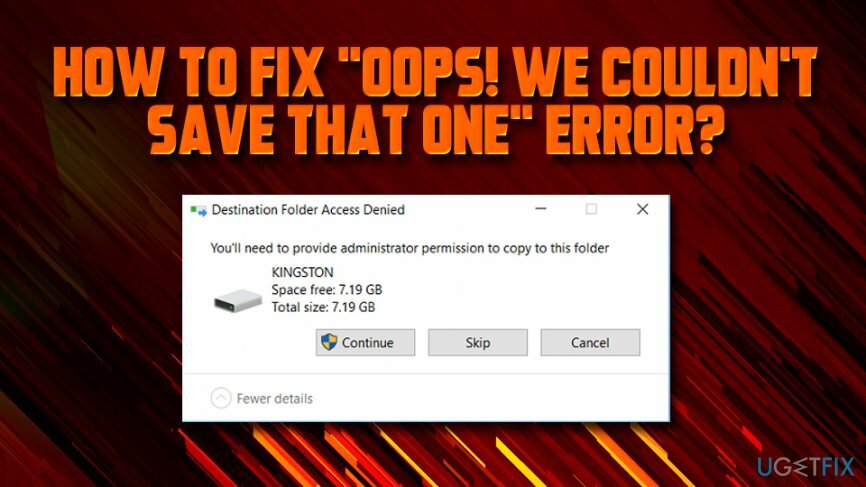
Meskipun fitur Windows 10 positif, kesalahan seperti “Ups! Kami tidak bisa menyelamatkan yang itu” meningkatkan kemarahan dan frustrasi orang-orang. Namun, tidak perlu panik jika Anda menemukan bug ini saat menyimpan atau mengedit foto dengan aplikasi Windows Photo.
Biasanya, “Ups! Kami tidak dapat menyimpan kesalahan itu” terjadi ketika pemilik PC mengklik tombol Win, memilih Foto, dan memilih foto apa saja dan mengklik Edit. Langkah-langkah ini diikuti oleh kesalahan Ups… atau “Tidak Dapat Mengedit. Kami mengalami masalah saat membuka file ini untuk diedit.”
Ada beberapa hal yang dapat Anda lakukan untuk memperbaikinya Ups! Kami tidak dapat menyimpan satu kesalahan itu, dan kami memberikan solusi paling umum di bawah ini, jadi pastikan Anda memeriksanya.
Perbaiki 1. Ubah pengaturan kontrol akun Pengguna
Untuk memperbaiki sistem yang rusak, Anda harus membeli versi berlisensi dari gambar ulang gambar ulang.
Untuk memulainya, coba perbaiki “Ups! Kami tidak dapat menyimpan kesalahan itu” dengan mengubah keamanan folder media tempat menyimpan foto yang tidak dapat diedit. Silakan lakukan langkah-langkah berikut:
- Klik kanan pada folder tempat foto berada dan pilih Properti
- Pergi ke Keamanan tab
- Pilih akun dan klik Sunting
- Di bawah Izin. Pilih Kontrol penuh dan klik Oke
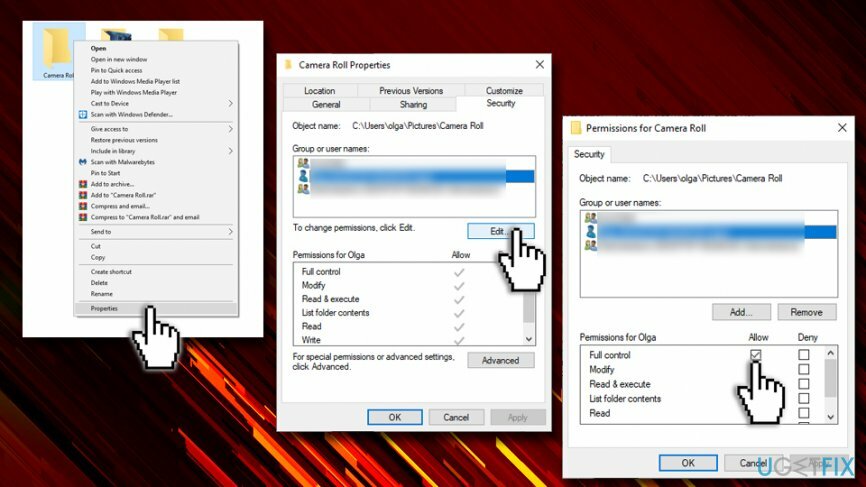
Perbaiki 2. Jalankan perintah SFC dan DISM
Untuk memperbaiki sistem yang rusak, Anda harus membeli versi berlisensi dari gambar ulang gambar ulang.
Perintah-perintah ini dapat dijalankan melalui Command Prompt. Menurut Microsoft, perintah ini mungkin mengenali manifes, kabinet, atau data registri yang salah dan menggantinya dengan yang benar. Karena file dan pendaftar sistem yang rusak/rusak dapat memicu “Ups! Kami tidak dapat menyimpan bug yang satu itu”, menjalankan perintah ini patut dicoba:
- Klik Ctrl + Shift + Esc untuk membuka Pengelola Tugas
- Klik Mengajukan dan pilih Jalankan Tugas Baru
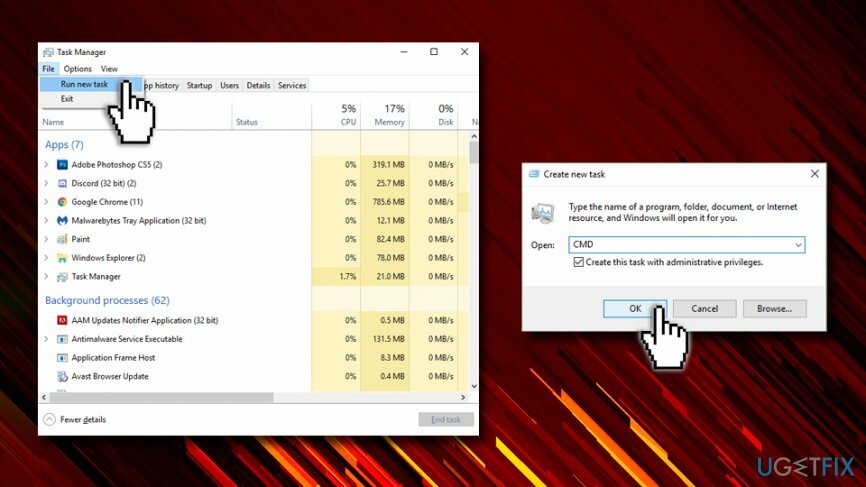
- tanda Buat tugas ini dengan hak administratif
- Jenis cmd di kotak pencarian dan ketik perintah berikut di jendela Command Prompt. tekan Memasuki setelah masing-masing:
dism /online /cleanup-image /restorehealth
sfc /scannow
powershell
Get-AppXPackage -AllUsers |Where-Object {$_.InstallLocation -seperti “*SystemApps*”} | Foreach {Add-AppxPackage -DisableDevelopmentMode -Register “$($_.InstallLocation)\\AppXManifest.xml”} - Sekarang tutup Command Prompt dan reboot PC Anda
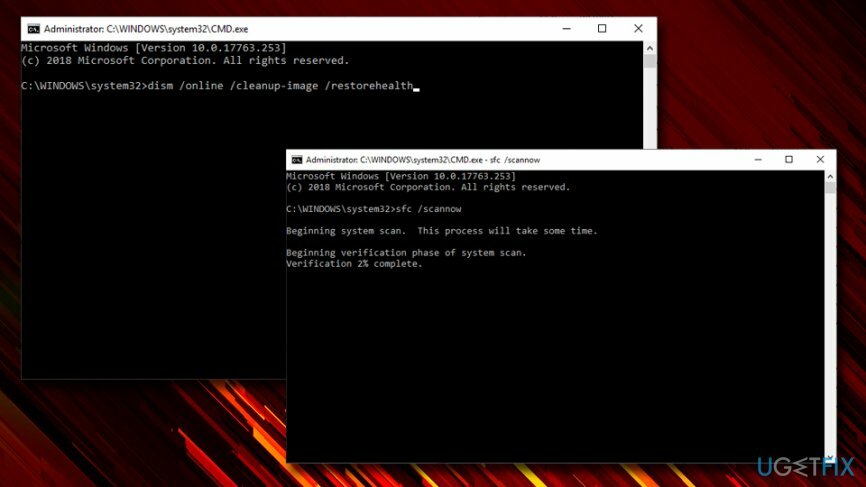
Perbaiki 3. Copot Aplikasi Foto Windows
Untuk memperbaiki sistem yang rusak, Anda harus membeli versi berlisensi dari gambar ulang gambar ulang.
- Buka pencarian dan ketik PowerShell di kotak pencarian
- Klik kanan padanya dan pilih Jalankan sebagai administrator
- Jenis get-appxpackage *Microsoft. jendela. Foto* | hapus-appxpackage perintah dan tekan Memasuki untuk mencopot pemasangan aplikasi Foto
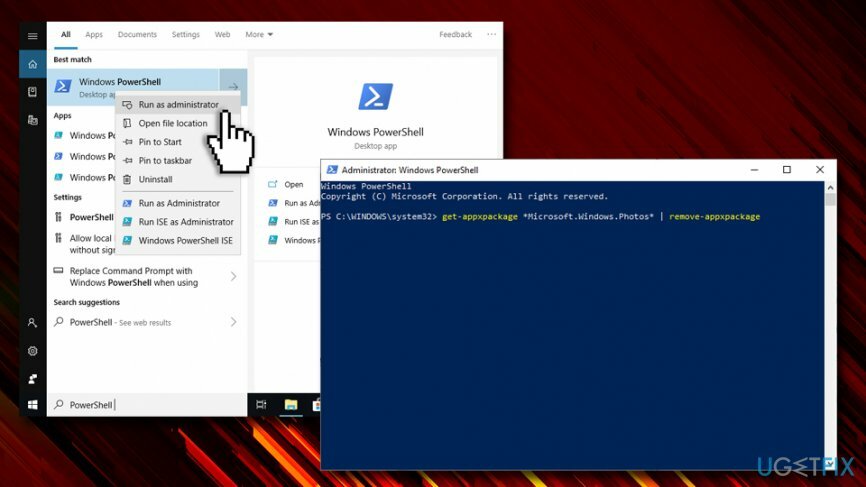
- Setelah itu, navigasikan ke Toko Jendela dan instal aplikasi Foto dari awal
- Nyalakan ulang PC Anda dan periksa apakah "Ups! Kami tidak dapat menyimpan kesalahan itu” telah hilang
Terakhir, untuk memastikan PC Anda sepenuhnya dioptimalkan, jalankan pemindaian dengan gambar ulangMesin Cuci Mac X9.
Perbaiki Kesalahan Anda secara otomatis
tim ugetfix.com mencoba melakukan yang terbaik untuk membantu pengguna menemukan solusi terbaik untuk menghilangkan kesalahan mereka. Jika Anda tidak ingin bersusah payah dengan teknik perbaikan manual, silakan gunakan perangkat lunak otomatis. Semua produk yang direkomendasikan telah diuji dan disetujui oleh para profesional kami. Alat yang dapat Anda gunakan untuk memperbaiki kesalahan Anda tercantum di bawah ini:
Menawarkan
lakukan sekarang!
Unduh PerbaikiKebahagiaan
Menjamin
lakukan sekarang!
Unduh PerbaikiKebahagiaan
Menjamin
Jika Anda gagal memperbaiki kesalahan Anda menggunakan Reimage, hubungi tim dukungan kami untuk mendapatkan bantuan. Tolong, beri tahu kami semua detail yang menurut Anda harus kami ketahui tentang masalah Anda.
Proses perbaikan yang dipatenkan ini menggunakan database 25 juta komponen yang dapat menggantikan file yang rusak atau hilang di komputer pengguna.
Untuk memperbaiki sistem yang rusak, Anda harus membeli versi berlisensi dari gambar ulang alat penghapus malware.

Untuk tetap sepenuhnya anonim dan mencegah ISP dan pemerintah dari mata-mata pada Anda, Anda harus mempekerjakan Akses Internet Pribadi VPN. Ini akan memungkinkan Anda untuk terhubung ke internet saat sepenuhnya anonim dengan mengenkripsi semua informasi, mencegah pelacak, iklan, serta konten berbahaya. Yang terpenting, Anda akan menghentikan kegiatan pengawasan ilegal yang dilakukan NSA dan lembaga pemerintah lainnya di belakang Anda.
Keadaan yang tidak terduga dapat terjadi kapan saja saat menggunakan komputer: komputer dapat mati karena pemadaman listrik, a Blue Screen of Death (BSoD) dapat terjadi, atau pembaruan Windows secara acak dapat terjadi pada mesin ketika Anda pergi untuk beberapa waktu menit. Akibatnya, tugas sekolah, dokumen penting, dan data lain Anda mungkin hilang. Ke pulih file yang hilang, Anda dapat menggunakan Pemulihan Data Pro – itu mencari melalui salinan file yang masih tersedia di hard drive Anda dan mengambilnya dengan cepat.